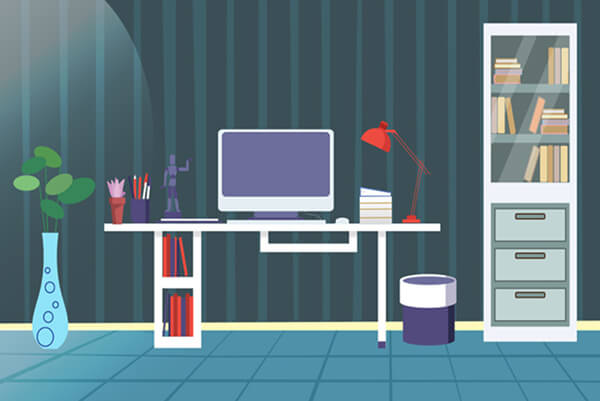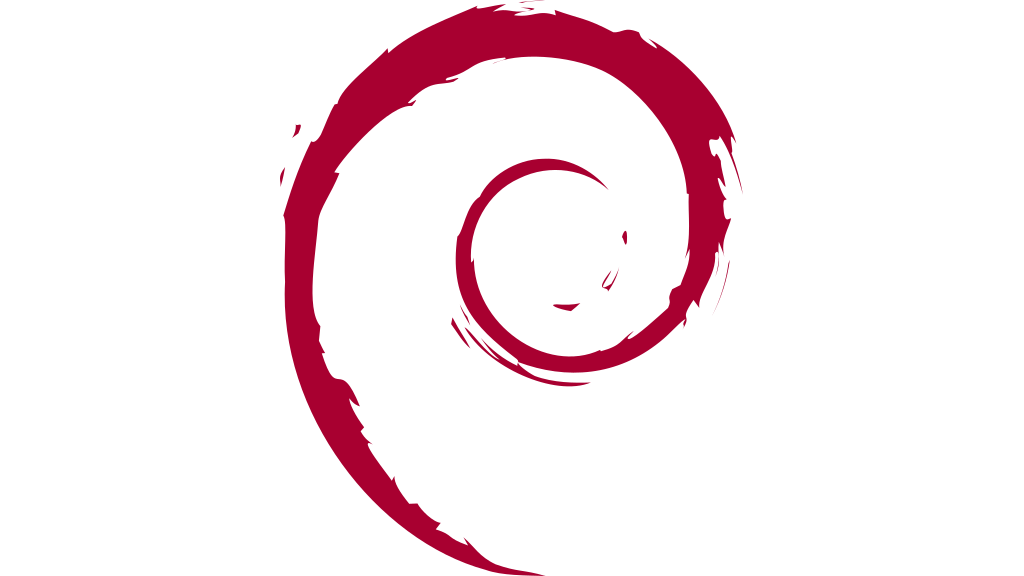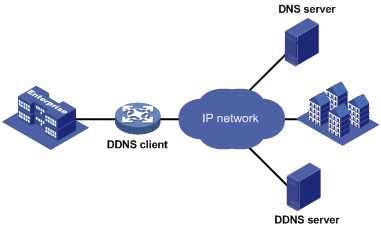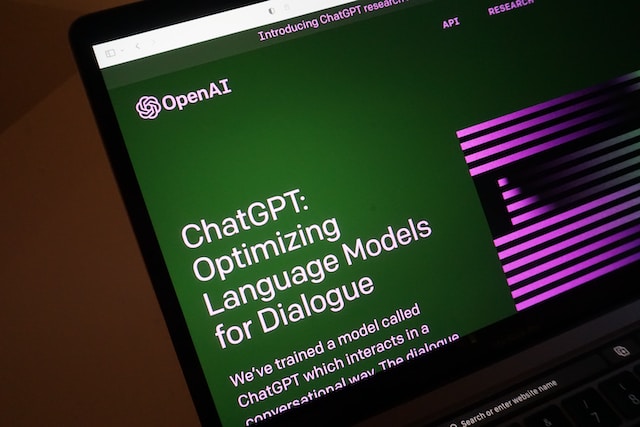搜索到
28
篇与
的结果
-
 hostloc主机论坛帖子发网站链接办法 hostloc论坛可以发图床链接,下面是发带有链接的贴子的方法1、纯链接:[url][url][url]链接地址[/url][/url][/url]链接地址改成自己要发的地址。2、带文字链接除了发纯链接的方法我们还可以发带有文字的链接,格式如下所示:[url=[url][url]链接地址[/url][/url]]文本文字[/url]自定义颜色文本链接除了上面的方法外,我们还可以发,带有颜色的文本链接,格式如下所示:[url=[url][url]链接地址[/url][/url]][color=css颜色码]文本文字[/color][/url]颜色数值自己查找。收集一:01.加图片:[img]图片地址[/img]例如:[img]https://www.xzb.cc/images/logo.gif[/img]02.文字:[SIZE=4]你想加的文字/SIZE03.加超链接:[URL=链接地址]链接显示的文字[/URL]04.加图片链接:URL=链接地址图片地址/img05.加飞行:[fly]文字[/fly]在标签的中间插入文字可以实现文字飞翔效果,类似跑马灯06.加闪烁字:SIZE=4文字/light07.加文字颜色:[COLOR=red]文字[/color]颜色可以自定义例如colorbluegreen等08.加文字特效:[shadow=255,red,2]文字[/shadow]:在标签的中间插入文字可以实现文字阴影特效,shadow内属性依次为宽度、颜色和边界大小收集二:01.贴图:<imgsrc="图片地址">02.加入连接:<fontcolor="#9E2A39"><ahref="相关地址/">文本内容03.在新窗口打开连接:<ahref="相关地址"target="_blank">写上要写的字04.移动字体(走马灯):写上你想写的字05.体加粗:写上你想写的字06.字体斜体:写上你想写的字07.字体下划线:写上你想写的字08.字体删除线:写上你想写的字09.字体加大:写上你想写的字10.字体控制大小:写上你想写的字(其中字体大小可从H1-H5,H1最大,H5最小)11.更改字体颜色:<fontcolor="#value">写上你想写的字(其中value值在000000与FFFFFF(16位进制)之间12.消除连接的下划线:<ahref="相关地址"tyle="text-decoration:none">写上你想写的字13.贴flash:<embedsrc="flash地址"width="宽度"height="高度">收集三:01.[b]粗体文字Abc[/b]效果:粗体文字Abc(粗体字)02.[i]斜体文字Abc[/i]效果:斜体文字Abc(斜体字)03.[u]下划线文字Abc[/u]效果:下划线文字Abc(下划线)04.[color=red]红颜色[/color]效果:红颜色(改变文字颜色)05.[size=3]文字大小为3[/size]效果:文字大小为3(改变文字大小)06.[font=仿宋]字体为仿宋[/font]效果:字体为仿宋(改变字体)07.[align=Center]内容居中[/align](格式内容位置)效果:内容居中08.[url]http://www.xzb.cc[/url]效果:http://www.xzb.cc(超级连接)09.[url=http://www.xzb.cc]Discuz!论坛[/url]效果:Discuz!论坛(超级连接)10.[email][email protected][/email]效果:[email protected](E-Mail链接)11.[[email protected]]Discuz!技术支持[/email]效果:Discuz!技术支持(E-Mail链接)12.[quote]Discuz!Board是由北京康盛世纪科技有限公司开发的论坛软件[/quote](引用内容,类似的代码还有暗洋红color=darkmagenta(#8B008B) 暗红色color=darkred(#8B0000)褐玫瑰红color=rosybrown(#BC8F8F) 印地安红color=indianred(#CD5C5C)深红色color=crimson(#DC143C) 红色color=red(#FF0000)艳粉色color=hotpink(#FF69B4) 深粉红color=deeppink(#FF1493)丁香红color=lilacred(#FF33CC) 橙红色color=orangered(#FF4500)番茄色color=tomato(#FF6347) 鲜肉色color=salmon(#FA8072)珊瑚色color=coral(#FF7F50) 浅珊瑚色color=lightcoral(#F08080)浅肉色color=lightsalmon(#FFA07A) 浅粉色color=lightpink(#FFB6C1)粉红色color=pink(#FFC0CB) 浅玫瑰色color=mistyrose(#FFE4E1)重褐色color=saddlebrown(#8B4513) 栗色color=maroon(#800000)土黄色color=sienna(#A0522D) 赭色color=sienna(#A0522D)火砖色color=firebrick(#B22222) 褐色color=brown(#A52A2A)巧克力色color=chocolate(#D2691E) 秘鲁色color=peru(#CD853F)暗金黄色color=darkgoldenrod(#B8860B) 实木色color=burlywood(#DEB887)苍麒麟色color=palegoldenrod(#EEE8AA) 茶色color=tan(#D2B48C)金麒麟色color=goldenrod(#DAA520) 沙褐色color=sandybrown(#F4A460)暗桔色color=darkorange(#FF8C00) 橙色color=orange(#FFA500)金黄色color=gold(#FFD700) 黄色color=yellow(#FFFF00)暗卡其色color=darkkhaki(#BDB76B) 卡其色color=khaki(#F0E68C)纳瓦白color=navajowhite(#FFDEAD) 桔黄色color=bisque(#FFE4C4)鹿皮色color=moccasin(#FFE4B5) 桃色color=peachpuff(#FFDAB9)墨绿色color=darkslategray(#2F4F4F) 暗绿色color=darkgreen(#006400)暗橄榄绿color=darkolivegreen(#556B2F) 森林绿color=forestgreen(#228B22)深绿褐色color=olivedrab(#6B8E23) 绿色color=green(#008000)间海蓝color=mediumseagreen(#3CB371) 海绿色color=seagreen(#2E8B57)浅海蓝color=lightseagreen(#20B2AA) 水鸭色color=teal(#008080)间绿色color=mediumaquamarine(#66CDAA) 橄榄色color=olive(#808000)暗海蓝color=darkseagreen(#8FBC8B) 黄绿色color=yellowgreen(#9ACD32)橙绿色color=limegreen(#32CD32) 浅绿色color=lightgreen(#90EE90)酸橙色color=lime(#00FF00) 黄绿色color=greenyellow(#ADFF2F)黄绿色color=chartreuse(#7FFF00) 草绿色color=lawngreen(#7CFC00)苍木色color=palegreen(#98FB98) 春绿色color=springgreen(#00FF7F)间春绿color=mediumspringgreen(#00FA9A) 碧绿色color=aquamarine(#7FFFD4)藏青色color=navyblue(#4B4B4B) 藏青色color=navy(#000080)间宝石绿color=mediumturquoise(#48D1CC) 暗青色color=darkcyan(#008B8B)暗宝石绿color=darkturquoise(#00CED1) 青绿色color=turquoise(#40E0D0)苍绿色color=paleturquoise(#AFEEEE) 青色color=cyan(#00FFFF)暗灰蓝color=darkslateblue(#483D8B) 暗蓝色color=darkblue(#00008B)中灰蓝color=midnightblue(#191970) 靛蓝色color=indigo(#4B0082)浅蓝灰color=lightslategray(#778899) 钢蓝色color=steelblue(#4682B4)石蓝色color=slateblue(#6A5ACD) 军蓝色color=cadetblue(#5F9EA0)间蓝色color=mediumblue(#0000CD) 宝蓝色color=royalblue(#4169E1)间暗蓝color=mediumslateblue(#7B68EE) 蓝色color=blue(#0000FF)菊蓝色color=cornflowerblue(#6495ED) 闪蓝色color=dodgerblue(#1E90FF)深天蓝color=deepskyblue(#00BFFF) 天蓝色color=skyblue(#87CEEB)浅天蓝color=lightskyblue(#87CEFA) 浅蓝色color=lightblue(#ADD8E6)浅钢蓝color=lightsteelblue(#B0C4DE) 粉蓝色color=powderblue(#B0E0E6)间紫罗兰色color=mediumvioletred(#c71585) 紫色color=purple(#800080)苍紫罗兰色color=palevioletred(#DB7093) 紫罗兰色color=blueviolet(#8A2BE2)紫丁香色color=violet(#EE82EE) 暗紫色color=darkviolet(#9400D3)紫红色color=Fuchsia(#FF00FF) 暗紫色color=darkorchid(#9932CC)淡紫色color=orchid(#DA70D6) 间紫色color=mediumpurple(#9370DB)杨李色color=plum(#DDA0DD) 间紫色color=mediumorchid(#BA55D3)蓟色color=thistle(#D8BFD8) 淡紫色color=lavender(#E6E6FA)黑色color=black(#000000) 暗灰色color=dimgray(#696969)灰色color=gray(#808080) 灰石色color=slategray(#708090)暗灰色color=darkgray(#A9A9A9) 银白色color=silver(#C0C0C0)浅灰色color=lightgrey(#D3D3D3) 淡灰色color=gainsboro(#DCDCDC)白杏色color=blanchedalmond(#FFEBCD) 古董白=antiquewhite(#FAEBD7)苍木色color=papayawhip(#FFEFD5) 亚麻色color=linen(#FAF0E6)米色color=beige(#F5F5DC) 灰褐色color=beige(#F5F5DC)老花色color=oldlace(#FDF5E6) 米绸色color=cornsilk(#FFF8DC)浅金黄color=lightgoldenrodyellow(#FAFAD2) 浅黄色color=lightyellow(#FFFFE0)柠檬绸色color=lemonchiffon(#FFFACD) 米色color=beige(#F5F5DC)艾利斯兰color=aliceblue(#F0F8FF) 浅青色color=lightcyan(#E0FFFF)天蓝色color=azure(#F0FFFF) 淡紫红color=lavenderblush(#FFF0F5)
hostloc主机论坛帖子发网站链接办法 hostloc论坛可以发图床链接,下面是发带有链接的贴子的方法1、纯链接:[url][url][url]链接地址[/url][/url][/url]链接地址改成自己要发的地址。2、带文字链接除了发纯链接的方法我们还可以发带有文字的链接,格式如下所示:[url=[url][url]链接地址[/url][/url]]文本文字[/url]自定义颜色文本链接除了上面的方法外,我们还可以发,带有颜色的文本链接,格式如下所示:[url=[url][url]链接地址[/url][/url]][color=css颜色码]文本文字[/color][/url]颜色数值自己查找。收集一:01.加图片:[img]图片地址[/img]例如:[img]https://www.xzb.cc/images/logo.gif[/img]02.文字:[SIZE=4]你想加的文字/SIZE03.加超链接:[URL=链接地址]链接显示的文字[/URL]04.加图片链接:URL=链接地址图片地址/img05.加飞行:[fly]文字[/fly]在标签的中间插入文字可以实现文字飞翔效果,类似跑马灯06.加闪烁字:SIZE=4文字/light07.加文字颜色:[COLOR=red]文字[/color]颜色可以自定义例如colorbluegreen等08.加文字特效:[shadow=255,red,2]文字[/shadow]:在标签的中间插入文字可以实现文字阴影特效,shadow内属性依次为宽度、颜色和边界大小收集二:01.贴图:<imgsrc="图片地址">02.加入连接:<fontcolor="#9E2A39"><ahref="相关地址/">文本内容03.在新窗口打开连接:<ahref="相关地址"target="_blank">写上要写的字04.移动字体(走马灯):写上你想写的字05.体加粗:写上你想写的字06.字体斜体:写上你想写的字07.字体下划线:写上你想写的字08.字体删除线:写上你想写的字09.字体加大:写上你想写的字10.字体控制大小:写上你想写的字(其中字体大小可从H1-H5,H1最大,H5最小)11.更改字体颜色:<fontcolor="#value">写上你想写的字(其中value值在000000与FFFFFF(16位进制)之间12.消除连接的下划线:<ahref="相关地址"tyle="text-decoration:none">写上你想写的字13.贴flash:<embedsrc="flash地址"width="宽度"height="高度">收集三:01.[b]粗体文字Abc[/b]效果:粗体文字Abc(粗体字)02.[i]斜体文字Abc[/i]效果:斜体文字Abc(斜体字)03.[u]下划线文字Abc[/u]效果:下划线文字Abc(下划线)04.[color=red]红颜色[/color]效果:红颜色(改变文字颜色)05.[size=3]文字大小为3[/size]效果:文字大小为3(改变文字大小)06.[font=仿宋]字体为仿宋[/font]效果:字体为仿宋(改变字体)07.[align=Center]内容居中[/align](格式内容位置)效果:内容居中08.[url]http://www.xzb.cc[/url]效果:http://www.xzb.cc(超级连接)09.[url=http://www.xzb.cc]Discuz!论坛[/url]效果:Discuz!论坛(超级连接)10.[email][email protected][/email]效果:[email protected](E-Mail链接)11.[[email protected]]Discuz!技术支持[/email]效果:Discuz!技术支持(E-Mail链接)12.[quote]Discuz!Board是由北京康盛世纪科技有限公司开发的论坛软件[/quote](引用内容,类似的代码还有暗洋红color=darkmagenta(#8B008B) 暗红色color=darkred(#8B0000)褐玫瑰红color=rosybrown(#BC8F8F) 印地安红color=indianred(#CD5C5C)深红色color=crimson(#DC143C) 红色color=red(#FF0000)艳粉色color=hotpink(#FF69B4) 深粉红color=deeppink(#FF1493)丁香红color=lilacred(#FF33CC) 橙红色color=orangered(#FF4500)番茄色color=tomato(#FF6347) 鲜肉色color=salmon(#FA8072)珊瑚色color=coral(#FF7F50) 浅珊瑚色color=lightcoral(#F08080)浅肉色color=lightsalmon(#FFA07A) 浅粉色color=lightpink(#FFB6C1)粉红色color=pink(#FFC0CB) 浅玫瑰色color=mistyrose(#FFE4E1)重褐色color=saddlebrown(#8B4513) 栗色color=maroon(#800000)土黄色color=sienna(#A0522D) 赭色color=sienna(#A0522D)火砖色color=firebrick(#B22222) 褐色color=brown(#A52A2A)巧克力色color=chocolate(#D2691E) 秘鲁色color=peru(#CD853F)暗金黄色color=darkgoldenrod(#B8860B) 实木色color=burlywood(#DEB887)苍麒麟色color=palegoldenrod(#EEE8AA) 茶色color=tan(#D2B48C)金麒麟色color=goldenrod(#DAA520) 沙褐色color=sandybrown(#F4A460)暗桔色color=darkorange(#FF8C00) 橙色color=orange(#FFA500)金黄色color=gold(#FFD700) 黄色color=yellow(#FFFF00)暗卡其色color=darkkhaki(#BDB76B) 卡其色color=khaki(#F0E68C)纳瓦白color=navajowhite(#FFDEAD) 桔黄色color=bisque(#FFE4C4)鹿皮色color=moccasin(#FFE4B5) 桃色color=peachpuff(#FFDAB9)墨绿色color=darkslategray(#2F4F4F) 暗绿色color=darkgreen(#006400)暗橄榄绿color=darkolivegreen(#556B2F) 森林绿color=forestgreen(#228B22)深绿褐色color=olivedrab(#6B8E23) 绿色color=green(#008000)间海蓝color=mediumseagreen(#3CB371) 海绿色color=seagreen(#2E8B57)浅海蓝color=lightseagreen(#20B2AA) 水鸭色color=teal(#008080)间绿色color=mediumaquamarine(#66CDAA) 橄榄色color=olive(#808000)暗海蓝color=darkseagreen(#8FBC8B) 黄绿色color=yellowgreen(#9ACD32)橙绿色color=limegreen(#32CD32) 浅绿色color=lightgreen(#90EE90)酸橙色color=lime(#00FF00) 黄绿色color=greenyellow(#ADFF2F)黄绿色color=chartreuse(#7FFF00) 草绿色color=lawngreen(#7CFC00)苍木色color=palegreen(#98FB98) 春绿色color=springgreen(#00FF7F)间春绿color=mediumspringgreen(#00FA9A) 碧绿色color=aquamarine(#7FFFD4)藏青色color=navyblue(#4B4B4B) 藏青色color=navy(#000080)间宝石绿color=mediumturquoise(#48D1CC) 暗青色color=darkcyan(#008B8B)暗宝石绿color=darkturquoise(#00CED1) 青绿色color=turquoise(#40E0D0)苍绿色color=paleturquoise(#AFEEEE) 青色color=cyan(#00FFFF)暗灰蓝color=darkslateblue(#483D8B) 暗蓝色color=darkblue(#00008B)中灰蓝color=midnightblue(#191970) 靛蓝色color=indigo(#4B0082)浅蓝灰color=lightslategray(#778899) 钢蓝色color=steelblue(#4682B4)石蓝色color=slateblue(#6A5ACD) 军蓝色color=cadetblue(#5F9EA0)间蓝色color=mediumblue(#0000CD) 宝蓝色color=royalblue(#4169E1)间暗蓝color=mediumslateblue(#7B68EE) 蓝色color=blue(#0000FF)菊蓝色color=cornflowerblue(#6495ED) 闪蓝色color=dodgerblue(#1E90FF)深天蓝color=deepskyblue(#00BFFF) 天蓝色color=skyblue(#87CEEB)浅天蓝color=lightskyblue(#87CEFA) 浅蓝色color=lightblue(#ADD8E6)浅钢蓝color=lightsteelblue(#B0C4DE) 粉蓝色color=powderblue(#B0E0E6)间紫罗兰色color=mediumvioletred(#c71585) 紫色color=purple(#800080)苍紫罗兰色color=palevioletred(#DB7093) 紫罗兰色color=blueviolet(#8A2BE2)紫丁香色color=violet(#EE82EE) 暗紫色color=darkviolet(#9400D3)紫红色color=Fuchsia(#FF00FF) 暗紫色color=darkorchid(#9932CC)淡紫色color=orchid(#DA70D6) 间紫色color=mediumpurple(#9370DB)杨李色color=plum(#DDA0DD) 间紫色color=mediumorchid(#BA55D3)蓟色color=thistle(#D8BFD8) 淡紫色color=lavender(#E6E6FA)黑色color=black(#000000) 暗灰色color=dimgray(#696969)灰色color=gray(#808080) 灰石色color=slategray(#708090)暗灰色color=darkgray(#A9A9A9) 银白色color=silver(#C0C0C0)浅灰色color=lightgrey(#D3D3D3) 淡灰色color=gainsboro(#DCDCDC)白杏色color=blanchedalmond(#FFEBCD) 古董白=antiquewhite(#FAEBD7)苍木色color=papayawhip(#FFEFD5) 亚麻色color=linen(#FAF0E6)米色color=beige(#F5F5DC) 灰褐色color=beige(#F5F5DC)老花色color=oldlace(#FDF5E6) 米绸色color=cornsilk(#FFF8DC)浅金黄color=lightgoldenrodyellow(#FAFAD2) 浅黄色color=lightyellow(#FFFFE0)柠檬绸色color=lemonchiffon(#FFFACD) 米色color=beige(#F5F5DC)艾利斯兰color=aliceblue(#F0F8FF) 浅青色color=lightcyan(#E0FFFF)天蓝色color=azure(#F0FFFF) 淡紫红color=lavenderblush(#FFF0F5) -
 一键脚本升级Debian12 脚本支持,注意,只能一个版本一个版本的升级,例如,你要从debian10升级到debian12,需要执行两次升级脚本才行。Debian 12 “bookworm”介绍https://www.debian.org/News/2023/20230610最大变化内核升级到了6.10没有 ifupdown 了, 默认网络管理程序更换为 systemd-networkd开始升级先看看自己是那个debian的版本cat /etc/debian_version或者cat /etc/os-release然后就一键脚本了bash <(curl -sSL https://raw.githubusercontent.com/wikihost-opensource/linux-toolkit/main/system-upgrade/debian.sh)脚本作者 https://github.com/wikihost-opensource/linux-toolkit
一键脚本升级Debian12 脚本支持,注意,只能一个版本一个版本的升级,例如,你要从debian10升级到debian12,需要执行两次升级脚本才行。Debian 12 “bookworm”介绍https://www.debian.org/News/2023/20230610最大变化内核升级到了6.10没有 ifupdown 了, 默认网络管理程序更换为 systemd-networkd开始升级先看看自己是那个debian的版本cat /etc/debian_version或者cat /etc/os-release然后就一键脚本了bash <(curl -sSL https://raw.githubusercontent.com/wikihost-opensource/linux-toolkit/main/system-upgrade/debian.sh)脚本作者 https://github.com/wikihost-opensource/linux-toolkit -
 Cloudflare WARP 解锁NETFLIX 检测是否解锁Netflix:下载检测解锁程序:wget -O nf https://github.com/sjlleo/netflix-verify/releases/download/v3.1.0/nf_linux_amd64 && chmod +x nf 执行:./nf通过代理执行:./nf -proxy socks5://127.0.0.1:30000官方教程:https://pkg.cloudflareclient.com/安装WARP仓库GPG 密钥:curl https://pkg.cloudflareclient.com/pubkey.gpg | gpg --yes --dearmor --output /usr/share/keyrings/cloudflare-warp-archive-keyring.gpg添加WARP源:echo "deb [arch=amd64 signed-by=/usr/share/keyrings/cloudflare-warp-archive-keyring.gpg] https://pkg.cloudflareclient.com/ $(lsb_release -cs) main" | tee /etc/apt/sources.list.d/cloudflare-client.list更新APT缓存:apt update安装WARP:apt install cloudflare-warp注册WARP:warp-cli register设置为代理模式(一定要先设置):warp-cli set-mode proxy连接WARP:warp-cli connect查询代理后的IP地址:curl ifconfig.me --proxy socks5://127.0.0.1:40000代替xray协议{ "api": { "services": [ "HandlerService", "LoggerService", "StatsService" ], "tag": "api" }, "inbounds": [ { "listen": "127.0.0.1", "port": 62789, "protocol": "dokodemo-door", "settings": { "address": "127.0.0.1" }, "tag": "api" } ], "outbounds": [ { "protocol": "freedom", "settings": {} }, { "tag": "netflix_proxy", "protocol": "socks", "settings": { "servers": [ { "address": "127.0.0.1", "port": 40000 } ] } }, { "protocol": "blackhole", "settings": {}, "tag": "blocked" } ], "policy": { "system": { "statsInboundDownlink": true, "statsInboundUplink": true } }, "routing": { "rules": [ { "type": "field", "outboundTag": "netflix_proxy", "domain": [ "geosite:netflix", "geosite:disney" ] }, { "inboundTag": [ "api" ], "outboundTag": "api", "type": "field" }, { "ip": [ "geoip:private" ], "outboundTag": "blocked", "type": "field" }, { "outboundTag": "blocked", "protocol": [ "bittorrent" ], "type": "field" } ] }, "stats": {} }替换这个位置:最后执行:./nf -proxy socks5://127.0.0.1:40000结尾:经常失效,有时可以有时不行,只能说有胜于无,见仁见智。安装出现问题,可以先安装pip试试apt install python3-pip
Cloudflare WARP 解锁NETFLIX 检测是否解锁Netflix:下载检测解锁程序:wget -O nf https://github.com/sjlleo/netflix-verify/releases/download/v3.1.0/nf_linux_amd64 && chmod +x nf 执行:./nf通过代理执行:./nf -proxy socks5://127.0.0.1:30000官方教程:https://pkg.cloudflareclient.com/安装WARP仓库GPG 密钥:curl https://pkg.cloudflareclient.com/pubkey.gpg | gpg --yes --dearmor --output /usr/share/keyrings/cloudflare-warp-archive-keyring.gpg添加WARP源:echo "deb [arch=amd64 signed-by=/usr/share/keyrings/cloudflare-warp-archive-keyring.gpg] https://pkg.cloudflareclient.com/ $(lsb_release -cs) main" | tee /etc/apt/sources.list.d/cloudflare-client.list更新APT缓存:apt update安装WARP:apt install cloudflare-warp注册WARP:warp-cli register设置为代理模式(一定要先设置):warp-cli set-mode proxy连接WARP:warp-cli connect查询代理后的IP地址:curl ifconfig.me --proxy socks5://127.0.0.1:40000代替xray协议{ "api": { "services": [ "HandlerService", "LoggerService", "StatsService" ], "tag": "api" }, "inbounds": [ { "listen": "127.0.0.1", "port": 62789, "protocol": "dokodemo-door", "settings": { "address": "127.0.0.1" }, "tag": "api" } ], "outbounds": [ { "protocol": "freedom", "settings": {} }, { "tag": "netflix_proxy", "protocol": "socks", "settings": { "servers": [ { "address": "127.0.0.1", "port": 40000 } ] } }, { "protocol": "blackhole", "settings": {}, "tag": "blocked" } ], "policy": { "system": { "statsInboundDownlink": true, "statsInboundUplink": true } }, "routing": { "rules": [ { "type": "field", "outboundTag": "netflix_proxy", "domain": [ "geosite:netflix", "geosite:disney" ] }, { "inboundTag": [ "api" ], "outboundTag": "api", "type": "field" }, { "ip": [ "geoip:private" ], "outboundTag": "blocked", "type": "field" }, { "outboundTag": "blocked", "protocol": [ "bittorrent" ], "type": "field" } ] }, "stats": {} }替换这个位置:最后执行:./nf -proxy socks5://127.0.0.1:40000结尾:经常失效,有时可以有时不行,只能说有胜于无,见仁见智。安装出现问题,可以先安装pip试试apt install python3-pip -
 NAT VPS 服务器设置动态DNS 解决频繁更换ip 介绍一台动态IP的服务器,IP地址会经常变动,总不可能换一次IP就更改一次,这时候就可以通过DDNS来获取动态IP。只适用ipv4,需要关闭ipv6.1、CloudFlare配置解析首先准备个可用的域名,然后到CloudFlare配置域名解析,需要先到域名注册商家添加CloudFlare的NS接管。登陆CloudFlare,获取API KEY还有在域名区域获取zone_id,并解析域名。1、配置DDNS Centos安装unzip:yum install unziDebian/Ubuntu安装unzip:apt-get install unzip安装:wget -N --no-check-certificate https://coding.lula.fun/usr/uploads/2018/06/795788678.zip && unzip 795788678.zip && mkdir /home/CloudFlare_DDNS && cp -f /root/config.conf /home/CloudFlare_DDNS编辑config.confvi /home/CloudFlare_DDNS/config.conf输入i进行编辑,先填写上面三项,注意:不要有空格,邮箱填写CloudFlare的注册邮箱编辑完成后输入ESC退出编辑,然后输入:wq回车保存。获取record_id命令行输入:bash CloudFlare_DDNS_Setter.sh输入1你会得到一段代码,找到里面对应DDNS域名解析的id,即为record_id继续编辑config.confvi /home/CloudFlare_DDNS/config.conf填写后面的三项,域名填写你刚才解析的域名例如xxx.xxx.comttl填写60即可。解析NAT VPS IP命令行输入:bash CloudFlare_DDNS_Setter.sh --ddns登陆CloudFlare查看IP是否自动修改为服务器的IP如果同步失败请检查API_kEY是否正确[清除缓存后查看] 2、配置Crontab任务 服务器IP变动后需要即时解析IP,Crontab一般自带,如果没有 Crontab安装教程 1.centos安装crontabyum install vixie-cron crontabs #安装Crontab chkconfig crond on #设置开机启动Crontab service crond start #启动Crontab2.debian安装crontabapt-get install cron #安装Crontab /etc/init.d/cron restart #重启Crontab配置任务 使用crontab -e进入任务编辑,i进入编辑模式 输入:*/1 * * * * bash CloudFlare_DDNS_Setter.sh --ddns脚本设置为1分钟运行一次,ctrl+x保存退出,此时再去CloudFlare修改一下IP地址(自定义一个不是当前服务器的IP),等待1分钟,IP更新便成功。
NAT VPS 服务器设置动态DNS 解决频繁更换ip 介绍一台动态IP的服务器,IP地址会经常变动,总不可能换一次IP就更改一次,这时候就可以通过DDNS来获取动态IP。只适用ipv4,需要关闭ipv6.1、CloudFlare配置解析首先准备个可用的域名,然后到CloudFlare配置域名解析,需要先到域名注册商家添加CloudFlare的NS接管。登陆CloudFlare,获取API KEY还有在域名区域获取zone_id,并解析域名。1、配置DDNS Centos安装unzip:yum install unziDebian/Ubuntu安装unzip:apt-get install unzip安装:wget -N --no-check-certificate https://coding.lula.fun/usr/uploads/2018/06/795788678.zip && unzip 795788678.zip && mkdir /home/CloudFlare_DDNS && cp -f /root/config.conf /home/CloudFlare_DDNS编辑config.confvi /home/CloudFlare_DDNS/config.conf输入i进行编辑,先填写上面三项,注意:不要有空格,邮箱填写CloudFlare的注册邮箱编辑完成后输入ESC退出编辑,然后输入:wq回车保存。获取record_id命令行输入:bash CloudFlare_DDNS_Setter.sh输入1你会得到一段代码,找到里面对应DDNS域名解析的id,即为record_id继续编辑config.confvi /home/CloudFlare_DDNS/config.conf填写后面的三项,域名填写你刚才解析的域名例如xxx.xxx.comttl填写60即可。解析NAT VPS IP命令行输入:bash CloudFlare_DDNS_Setter.sh --ddns登陆CloudFlare查看IP是否自动修改为服务器的IP如果同步失败请检查API_kEY是否正确[清除缓存后查看] 2、配置Crontab任务 服务器IP变动后需要即时解析IP,Crontab一般自带,如果没有 Crontab安装教程 1.centos安装crontabyum install vixie-cron crontabs #安装Crontab chkconfig crond on #设置开机启动Crontab service crond start #启动Crontab2.debian安装crontabapt-get install cron #安装Crontab /etc/init.d/cron restart #重启Crontab配置任务 使用crontab -e进入任务编辑,i进入编辑模式 输入:*/1 * * * * bash CloudFlare_DDNS_Setter.sh --ddns脚本设置为1分钟运行一次,ctrl+x保存退出,此时再去CloudFlare修改一下IP地址(自定义一个不是当前服务器的IP),等待1分钟,IP更新便成功。 -
 Telegram 接入 ChatGPT 3.5 版本 Telegram 接入 ChatGPT 3.5。作者链接https://github.com/karfly/chatgpt_telegram_bot先安装 dockerdebian 装 Docker 以及 Docker Compose 安装链接下载git clone https://github.com/karfly/chatgpt_telegram_bot进入目录cd chatgpt_telegram_bot编辑文档 (如果您是高级用户,可以编辑 config/config.env,免费用户编辑 config.yml 即可)mv config/config.example.yml config/config.ymlmv config/config.example.env config/config.env编辑 config.ymlnano config/config.ymltelegram_token: 你 TG 机器人的 apiopenai_api_key:你 openai 的 api修改好后 ,ctrl+x 保存退出。安装cd chatgpt_telegram_botdocker-compose --env-file config/config.env up --build
Telegram 接入 ChatGPT 3.5 版本 Telegram 接入 ChatGPT 3.5。作者链接https://github.com/karfly/chatgpt_telegram_bot先安装 dockerdebian 装 Docker 以及 Docker Compose 安装链接下载git clone https://github.com/karfly/chatgpt_telegram_bot进入目录cd chatgpt_telegram_bot编辑文档 (如果您是高级用户,可以编辑 config/config.env,免费用户编辑 config.yml 即可)mv config/config.example.yml config/config.ymlmv config/config.example.env config/config.env编辑 config.ymlnano config/config.ymltelegram_token: 你 TG 机器人的 apiopenai_api_key:你 openai 的 api修改好后 ,ctrl+x 保存退出。安装cd chatgpt_telegram_botdocker-compose --env-file config/config.env up --build